iPhone에서 입력하는 동안 진동 또는 햅틱 피드백을 켜는 방법
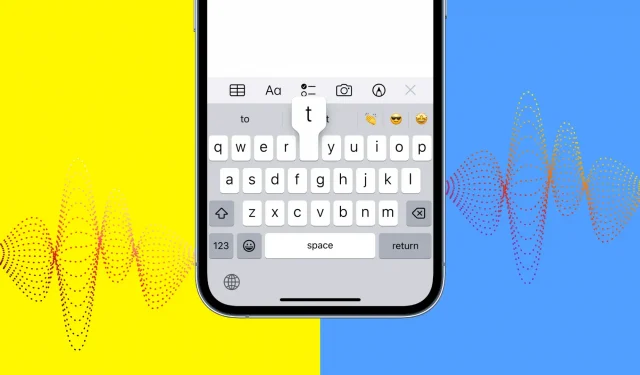
iPhone에 입력할 때 부드러운 진동을 원하십니까? 이 가이드는 iOS 16 및 iOS 15 이전 버전에서 키를 누를 때 햅틱 피드백을 받는 방법을 보여줍니다.
입력 시 햅틱 피드백
Android 휴대전화는 오랫동안 입력할 때 진동 피드백을 받았습니다. 휴대폰에 좋은 진동 모터가 있는 경우 키를 누를 때 부드러운 피드백을 받는 것이 좋습니다. iPhone에는 훌륭한 Taptic Engine이 있지만 지금까지 iOS에는 이 간단한 기능이 없었습니다!
iOS 16(현재 공개 베타)에는 입력하는 동안 햅틱 피드백을 활성화하는 편리한 기능이 도입되었습니다. 기본적으로 비활성화되어 있지만 활성화하는 방법을 보여드리겠습니다.
관련: iPhone에서 iOS 16 베타를 얻는 방법(단계별 가이드 완료)
iPhone에 입력할 때 햅틱 피드백을 받는 방법
iPhone에서 사용 중인 iOS 버전에 따라 지침을 따르십시오.
iOS 16에서
iOS 키보드에 대한 햅틱 피드백을 활성화하는 방법은 다음과 같습니다.
- iOS 16을 실행하는 iPhone에서 설정 앱을 엽니다.
- 소리와 느낌을 누릅니다.
- 아래로 스크롤하여 키보드 피드백을 선택합니다.
- 햅틱 스위치를 켭니다.
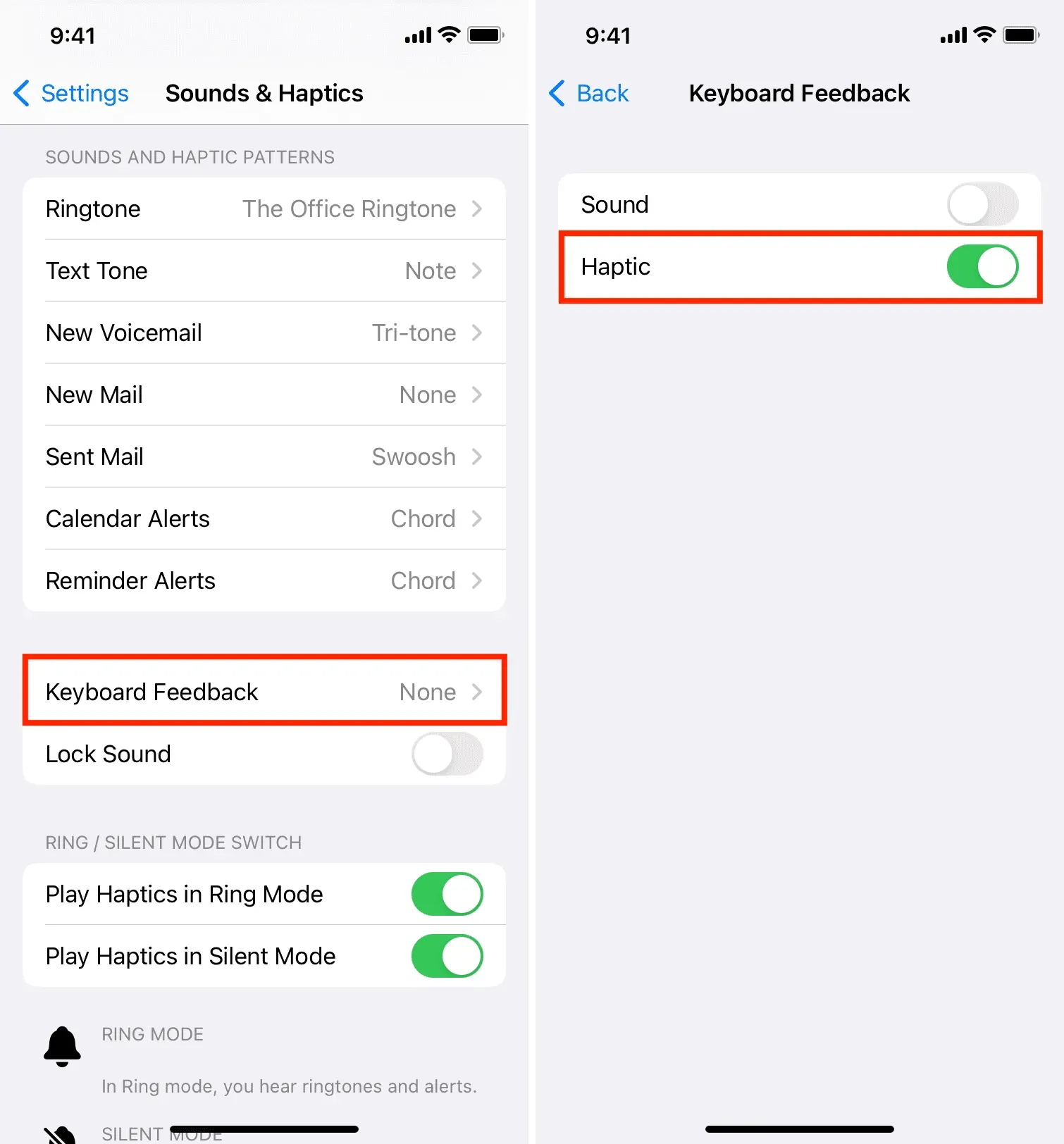
이제부터 iPhone에 무언가를 입력할 때마다 키를 누를 때마다 부드러운 촉각 피드백을 받게 됩니다.
지루해지면 동일한 단계에 따라 전원을 끕니다.
iOS 15 이하
iOS 15, iOS 14 및 이전 버전의 iOS는 입력하는 동안 햅틱 피드백을 활성화하는 기본 제공 방법을 제공하지 않습니다. 따라서 타사 iOS 키보드를 사용해야 합니다.
내가 사용하고 좋아하는 두 가지 인기 있는 iOS 키보드 앱은 Microsoft SwiftKey와 Google Gboard입니다. 이 두 앱 모두 훌륭한 iOS 키보드 대안입니다.
모든 버전의 iOS가 설치된 iPhone에서 입력할 때 햅틱 피드백을 받으려면 다음 단계를 따르십시오.
- App Store에서 SwiftKey 또는 Gboard를 무료로 받으세요 .
- 키보드 앱을 열고 간편 설치를 완료합니다.
- 그런 다음 다음 위치에서 햅틱 피드백을 활성화합니다.
- SwiftKey 키보드: SwiftKey를 열고 설정을 탭합니다. 그런 다음 키 햅틱 피드백을 켭니다.
- Gboard 키보드: Gboard를 열고 키보드 설정을 클릭합니다. 키 누름 시 햅틱 피드백 활성화 옆의 토글을 켭니다.
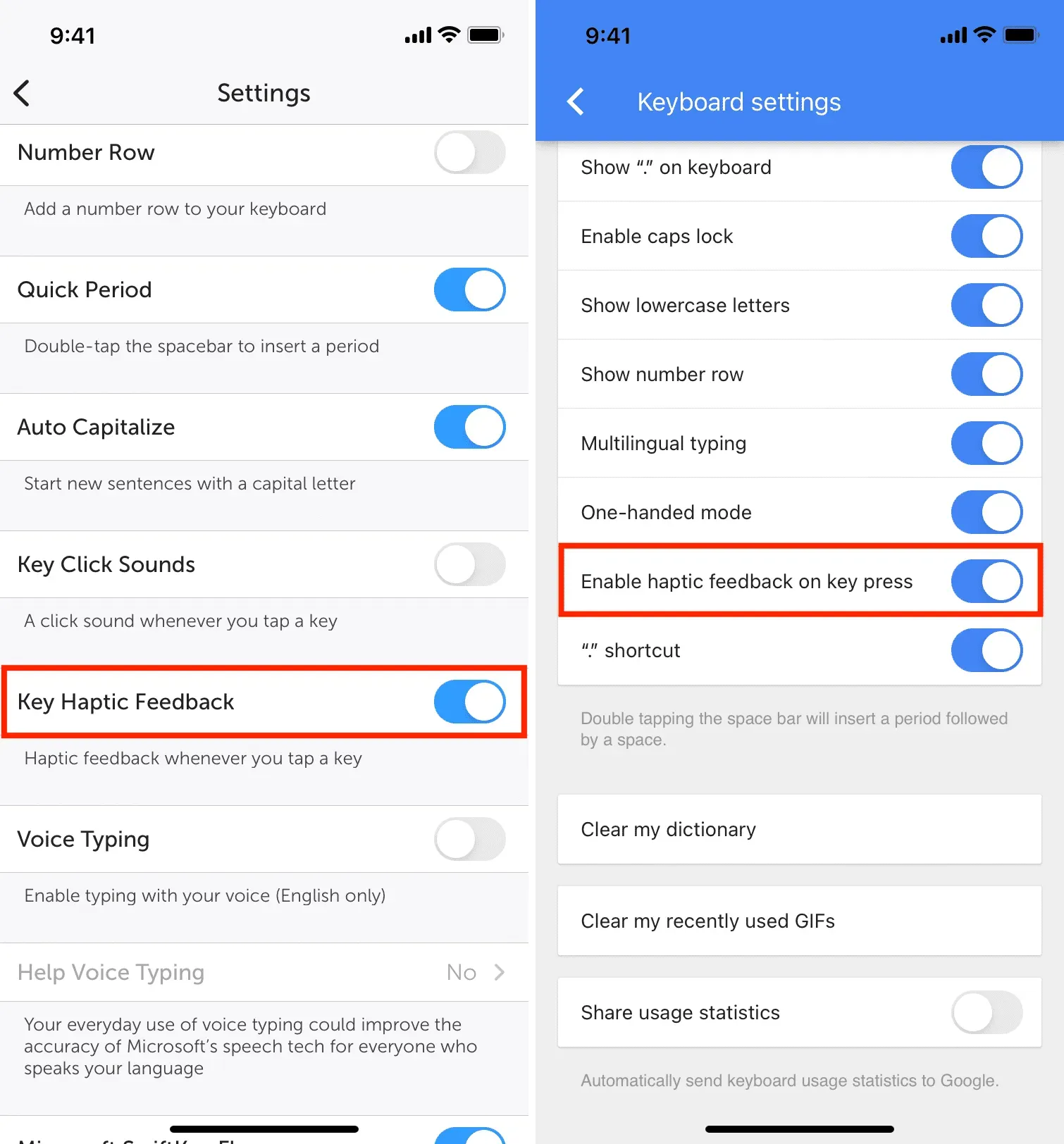
그게 다야! 메모, 메시지 또는 입력할 수 있는 앱을 엽니다. 지구본 키를 누르고 SwiftKey 또는 Gboard를 선택합니다. 그런 다음 입력을 시작하면 키를 누를 때마다 부드러운 진동이 느껴집니다.
이 키보드 앱을 설정하는 데 몇 분이 걸리고 며칠 동안 사용해 보면 거의 확실히 좋아할 것입니다. 몇 년 동안 SwiftKey를 사용해 왔으며 일반 iOS 키보드로 돌아갈 수 없습니다!



답글 남기기